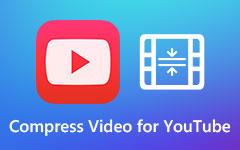Desvendando por que os vídeos do YouTube não estão sendo reproduzidos e as melhores soluções
O YouTube é a nossa referência para vídeos divertidos de gatos e tutoriais úteis, mas às vezes as coisas precisam de conserto. Você já teve problemas para reproduzir um vídeo? Você não está sozinho! Este guia o ajudará a determinar por que os vídeos do YouTube podem apresentar problemas e fornecerá etapas simples para corrigir o problema. Quer você seja um espectador regular ou alguém que compartilha vídeos, saber como resolver esse problema pode manter sua experiência no YouTube livre de frustrações. Vamos pular para o porquê Vídeos não estão sendo reproduzidos no YouTube e como garantir que você tenha toda a diversão.
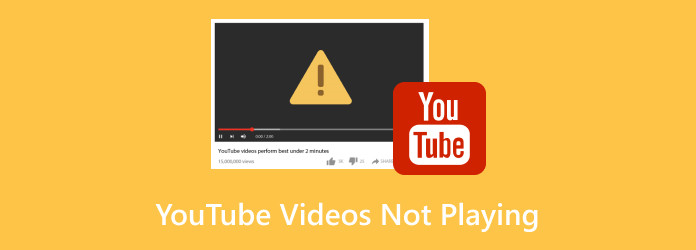
- Parte 1. Por que os vídeos do YouTube não são reproduzidos – Diagnosticando o problema
- Parte 2. O que fazer quando um vídeo não está sendo reproduzido no YouTube – 7 coisas para corrigir o problema
- Parte 3. Se o vídeo do YouTube ainda não estiver sendo reproduzido – Melhor software de reparo de vídeo
- Parte 4. Perguntas frequentes sobre vídeos do YouTube que não são reproduzidos
Parte 1. Por que os vídeos do YouTube não são reproduzidos – Diagnosticando o problema
Você já clicou ansiosamente em um vídeo do YouTube e foi saudado pelo círculo de carregamento infinitamente frustrante? Vamos nos aprofundar no motivo pelo qual os vídeos do YouTube não estão sendo reproduzidos.
1. Problemas de conexão com a Internet:
Uma conexão instável com a Internet é o principal culpado por problemas de reprodução de vídeo. Se a sua Internet estiver lenta ou sofrer interrupções intermitentes, a transmissão contínua do seu conteúdo favorito se tornará um desafio. Imagine isto: você está pronto para um vídeo envolvente, mas o símbolo de buffer continua girando. É como tentar curtir um filme com interrupções frequentes; existem experiências melhores.
2. Navegador ou aplicativo desatualizado:
Às vezes, as ferramentas que usamos para acessar o YouTube precisam de um pouco de TLC na forma de atualizações. Um navegador ou aplicativo do YouTube desatualizado pode precisar de ajuda para lidar com os mais recentes avanços na tecnologia de reprodução de vídeo. Imagine ter a mais nova obra-prima de vídeo ao seu alcance, mas seu navegador está preso no passado, causando problemas de reprodução. Manter suas ferramentas atualizadas garante que elas possam atender às demandas do conteúdo de vídeo moderno.
3. Extensões e complementos do navegador:
Embora as extensões do navegador prometam melhorar nossa experiência online, às vezes elas podem entrar em conflito com a funcionalidade do YouTube. Algumas extensões podem demorar muito para serem bem-vindas, interferindo no carregamento do vídeo e causando falhas frustrantes na reprodução. É como ter muitas coisas em um lugar pequeno; as coisas ficam complicadas. Identificar e gerenciar essas extensões garante uma experiência no YouTube mais tranquila e agradável.
4. Compatibilidade de dispositivos:
Nem todos os dispositivos funcionam harmoniosamente com o YouTube, o que leva a situações frustrantes. Erro de reprodução do YouTube. Dispositivos mais antigos ou com software desatualizado podem precisar de ajuda para atender às demandas de streaming de vídeo de alta qualidade. É o mesmo que pedir que uma versão antiga esteja no mesmo nível da versão mais recente; há um atraso perceptível. Garantir que seu dispositivo esteja à altura da tarefa é crucial para desfrutar de vídeos ininterruptos.
5. Sobrecarga de cache e cookies:
Seu navegador armazena dados como cookies e cache para acelerar futuras visitas ao site. No entanto, a reprodução suave do YouTube pode ser um obstáculo quando os dados armazenados atingem o status de sobrecarga. É comparável a ter muitos arquivos na sua mesa; encontrar o que você precisa se torna um desafio. Limpar esse excesso de dados pode melhorar significativamente a eficiência da sua experiência no YouTube, evitando problemas de reprodução.
Parte 2. O que fazer quando um vídeo não está sendo reproduzido no YouTube – 7 coisas para corrigir o problema
Os vídeos não carregam no YouTube? É um problema significativo que precisa ser resolvido hoje! Nesta parte, você pode ver as diferentes abordagens que pode adotar para corrigir os problemas imediatamente e voltar a assistir ao vídeo sem problemas.
1. Desative a aceleração de hardware:
Certos navegadores utilizam aceleração de hardware para reprodução de vídeo, o que às vezes causa problemas. Para verificar se esse é o problema, desative a aceleração de hardware nas configurações do navegador.
2. Use o modo anônimo/privado:
As extensões do navegador, como convidados indesejados, às vezes podem interferir na reprodução do vídeo. Abra uma janela de navegação anônima ou privada para desativar temporariamente as extensões para teste. É como ter um espaço privado para assistir seus vídeos sem interrupções indesejadas.
3. Ajuste a qualidade do vídeo:
Configurações de qualidade de vídeo mais altas podem sobrecarregar sua Internet ou dispositivo. Clique no botão de engrenagem no player de vídeo e escolha uma resolução mais baixa para melhorar a reprodução. Pense nisso como ajustar as configurações da sua TV; encontrar a resolução certa garante uma experiência de visualização mais nítida e agradável.
4. Verifique se há interrupções no YouTube:
Às vezes, o problema pode estar no lado do YouTube. Falhas técnicas podem afetar a reprodução do vídeo. Visite a página de status do YouTube para verificar interrupções contínuas ou problemas conhecidos.
5. Atualize os drivers gráficos:
Drivers gráficos desatualizados podem colidir com os vídeos do YouTube. Verifique se os drivers gráficos do seu computador estão atualizados no site do fabricante ou no Windows Update.
6. Experimente um dispositivo diferente:
Teste o vídeo em outro dispositivo, como telefone, tablet ou computador, para determinar se o problema é específico do seu computador.
7. Atualize o Adobe Flash Player:
Se você estiver usando o Flash Player, verifique se ele está atualizado. Alternativamente, considere mudar para o player HTML5 padrão para uma experiência mais moderna.
Parte 3. Se o vídeo do YouTube ainda não estiver sendo reproduzido – Melhor software de reparo de vídeo
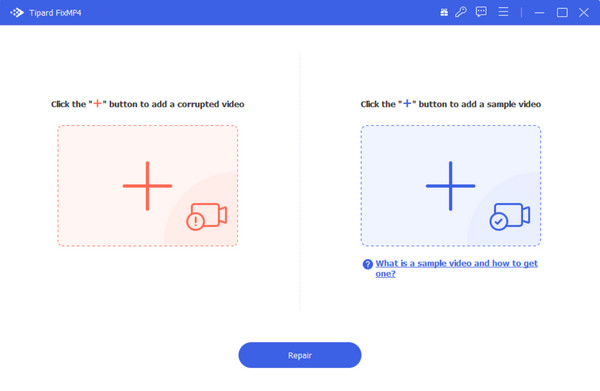
Antes de enviar um vídeo no YouTube, você deve verificar se há algum problema; se o som não estiver funcionando no YouTube, você deverá consertá-lo. Tipard Reparação de vídeo FixMp4 é a sua solução quando aqueles vídeos favoritos do YouTube decidem agir. Ele foi projetado para ser simples; este super-herói de vídeo garante que seu conteúdo seja reproduzido perfeitamente com apenas alguns cliques. Seus recursos de destaque incluem operação fácil de usar e a capacidade de corrigir problemas de vídeo rapidamente, sem atrasos desnecessários. Versatilidade é outro ponto forte – Tipard FixMp4 não se limita ao YouTube; ele lida com várias plataformas de vídeo como Facebook e Instagram sem esforço. Eficiente e confiável, esta ferramenta é a companheira ideal para quem deseja se despedir das falhas de vídeo e desfrutar de uma visualização ininterrupta.
Parte 4. Perguntas frequentes sobre vídeos do YouTube que não são reproduzidos
O que devo fazer se encontrar o círculo de carregamento perpétuo?
Se você estiver preso no círculo de carregamento, pode ser devido a uma conexão instável com a Internet. Atualize a página do YouTube; se isso não funcionar, tente outras soluções mencionadas no guia.
Como ajusto a qualidade do vídeo para uma reprodução mais suave?
Clique no ícone de engrenagem no player de vídeo do YouTube e escolha uma resolução mais baixa para aliviar o estresse na sua internet ou dispositivo, melhorando potencialmente a reprodução.
Por que devo considerar atualizar o Adobe Flash Player?
Se você estiver usando o Flash Player, mantê-lo atualizado é crucial. Alternativamente, considere mudar para o player HTML5 padrão para uma experiência de reprodução de vídeo mais moderna e compatível.
E se não houver som no YouTube?
Se estiver com falta de volume no YouTube, verifique as configurações de som do seu dispositivo e certifique-se de que o vídeo do YouTube tenha áudio. Além disso, tente ajustar o volume no player do YouTube.
Existe alguma solução para problemas de reprodução de vídeos do YouTube no iPhone?
Para usuários do iPhone que enfrentam problemas de reprodução de vídeo, certifique-se de que seu aplicativo do YouTube esteja atualizado para a versão mais recente. Se os problemas persistirem, considere reiniciar o dispositivo e verificar se há atualizações disponíveis do iOS.
Conclusão
Se houver sem volume no YouTube, você pode aumentar o volume do seu dispositivo e da plataforma. Concluindo, munido dos insights deste guia, você estará preparado para lidar com problemas de reprodução de vídeos do YouTube como um profissional. Diga adeus à frustração, dê as boas-vindas à visualização ininterrupta e deixe a diversão no YouTube continuar!